
Giới thiệu chỉ báo
Đến chương này, chúng tôi đã giải thích các thao tác biểu đồ cơ bản.
Sau đây, tôi sẽ giải thích công cụ kỹ thuật được gọi là “công cụ phân tích đường kỹ thuật” (sau đây gọi là chỉ báo) được cài theo tiêu chuẩn trong MT5.
MT5 có thể sử dụng hơn 30 chỉ báo tiêu chuẩn.
Ngoài ra, có thể sử dụng nhiều chỉ báo khác nhau bằng cách cài đặt bổ sung.
*Có những trường hợp không thực hiện được do thông số kỹ thuật và môi trường máy tính của bạn.
Bạn có thể tạo biểu đồ gốc của riêng mình bằng cách tùy chỉnh các chỉ báo này.
Lần này, chúng tôi giới thiệu cách thêm hoặc xóa các chỉ báo sử dụng bộ dao động ngẫu nhiên và đường trung bình động.
Cách thêm chỉ báo
(1) Thêm chỉ báo
Đầu tiên, nhấn vào “Chèn” trên thanh menu và nhấn vào “Chỉ báo”.
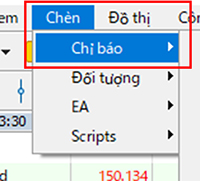
(2) Bộ dao động
Từ các mục được mở rộng, hãy di chuột qua “Bộ dao động” và mở rộng thêm menu.
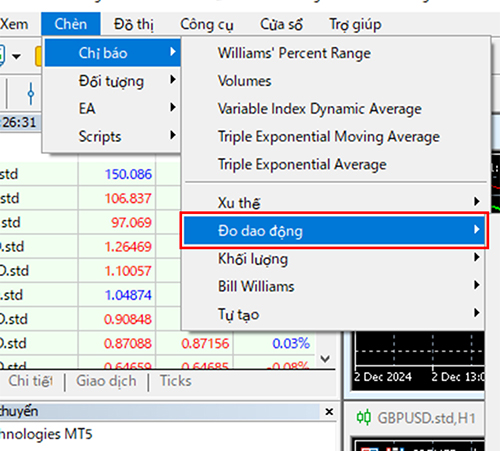
(3) Bộ dao động ngẫu nhiên
Chọn “Bộ dao động ngẫu nhiên” từ trong đó.
*Sắp xếp theo thứ tự bảng chữ cái
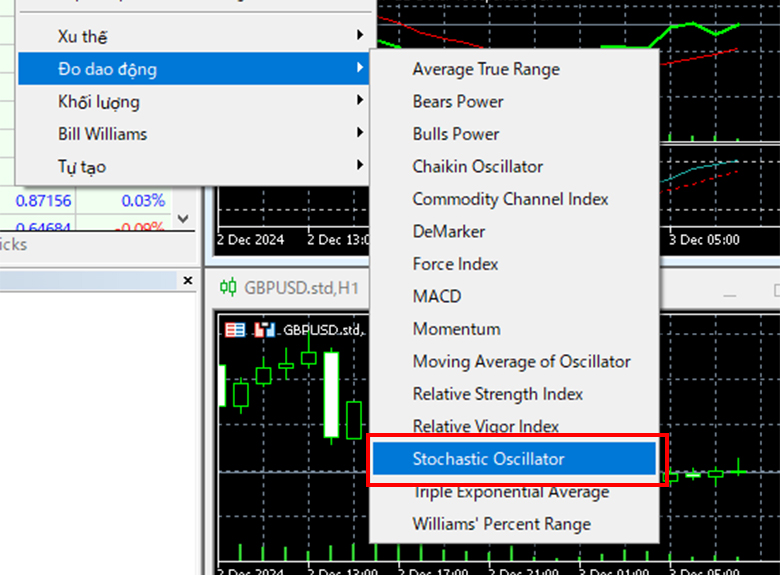
(4) Cài đặt tham số
Cửa sổ bật lên (popup) để nhập các tham số.
Nhấn OK cho mỗi tham số với giá trị mặc định ban đầu, nhưng khi đó bằng cách thay đổi tham số có thể cài đặt gốc.
*Ví dụ, cài đặt là “%K chu kỳ: 15”, “Slowing: 5” và “%D chu kỳ: 5”.
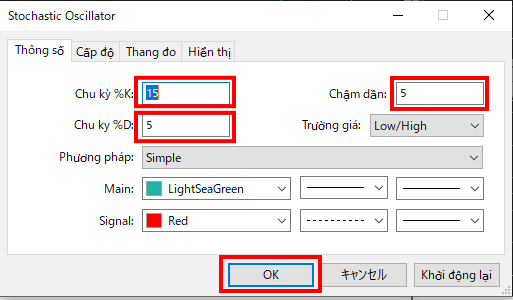
(5) Hiển thị ngẫu nhiên
Stochatics được hiển thị ở cuối biểu đồ.
*Một số chỉ báo có thể được hiển thị khác nhau trong cửa sổ chính và cửa sổ phụ nhưng cách thức thao tác cơ bản và phương pháp thay đổi tham số đều giống nhau.

Cách xóa chỉ báo
(1) Kiểm tra chỉ báo đang hiển thị
Nhấn vào “Biểu đồ” trên thanh menu và chọn “Danh sách chỉ báo”.
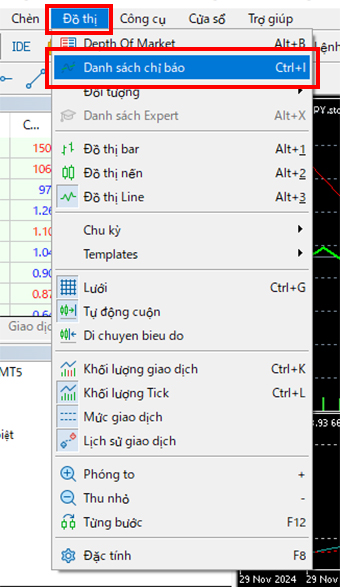
(2) Xóa chỉ báo
Cửa sổ danh sách chỉ báo hiển thị mở ra, bạn có thể chọn chỉ báo muốn xóa và nhấn vào nút “Xóa” để xóa.
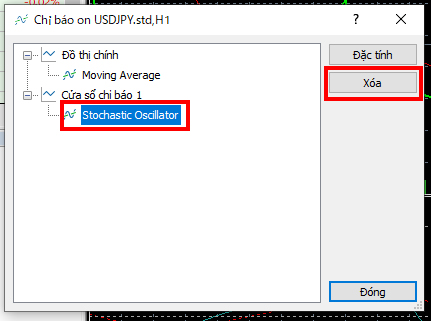
*Thao tác cơ bản của tất cả các chỉ báo đều giống nhau, vì vậy hãy tự mình thử.
Cách sử dụng mẫu
Sau khi tạo biểu đồ gốc, nếu bạn muốn tạo định dạng tương tự cho các cặp tiền khác, bạn có thể dễ dàng tái hiện nó bằng cách sử dụng một mẫu.
(1) Cách lưu mẫu
Chọn “Biểu đồ” từ menu.
Nhấn vào “Lưu dưới dạng mẫu” trong biểu đồ mẫu.
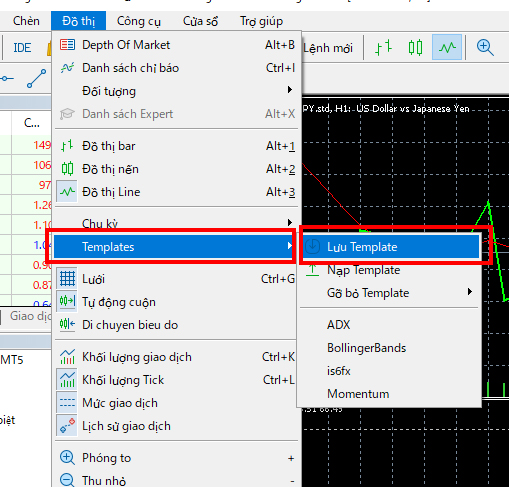
(2) Lưu dưới dạng đặt tên
Cửa sổ “Lưu dưới dạng đặt tên” bật lên (pop-up), hãy nhập tên tệp tùy chọn và nhấn nút Lưu.
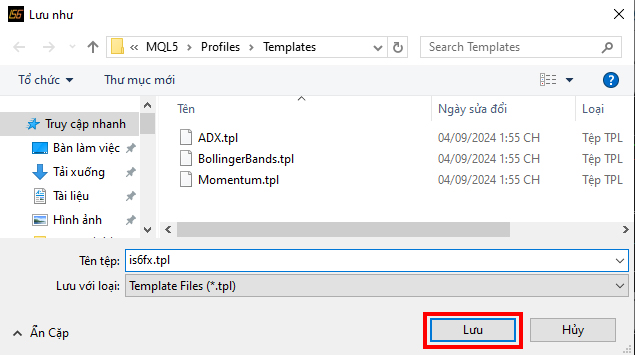
(3) Cách hiển thị mẫu trên các biểu đồ khác
Mở biểu đồ mới và chọn “Biểu đồ” từ menu.
Chọn tên mẫu đã tạo ở trên trong biểu đồ mẫu (tệp được lưu dưới dạng mẫu) để tạo mẫu.
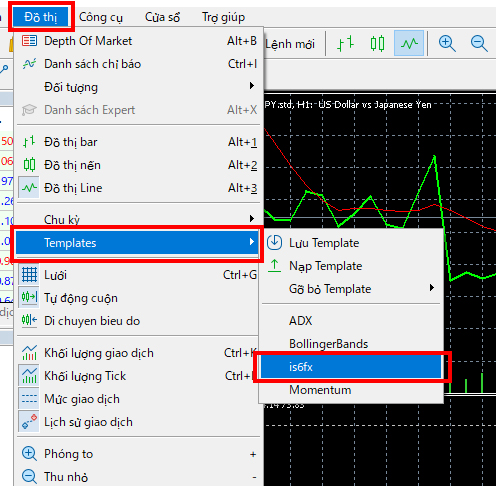
(4) Điều chỉnh mẫu
Bằng cách áp dụng mẫu cho các biểu đồ khác theo cùng trình tự, bạn có thể sử dụng biểu đồ của riêng mình để giao dịch.
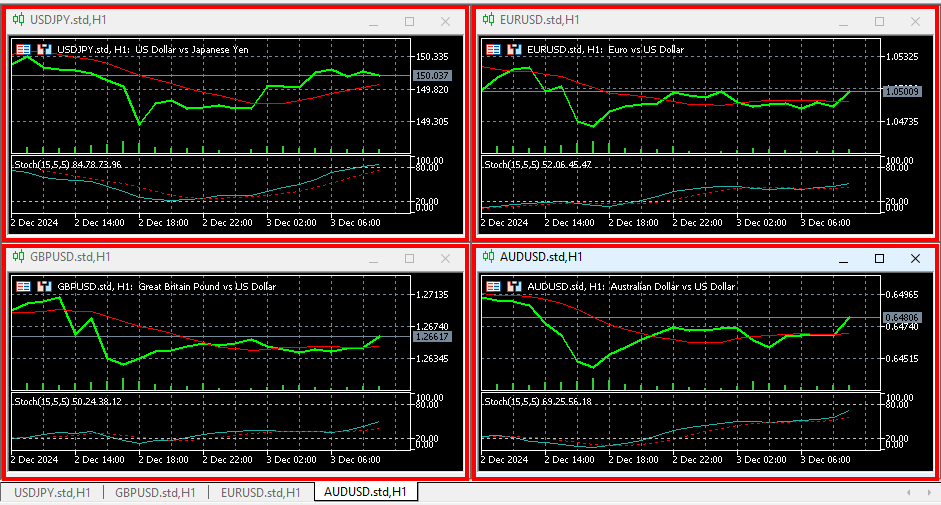
[Phiên bản PC MT5] Chương 11 Giới thiệu về phần mềm giao dịch tự động (EA)
